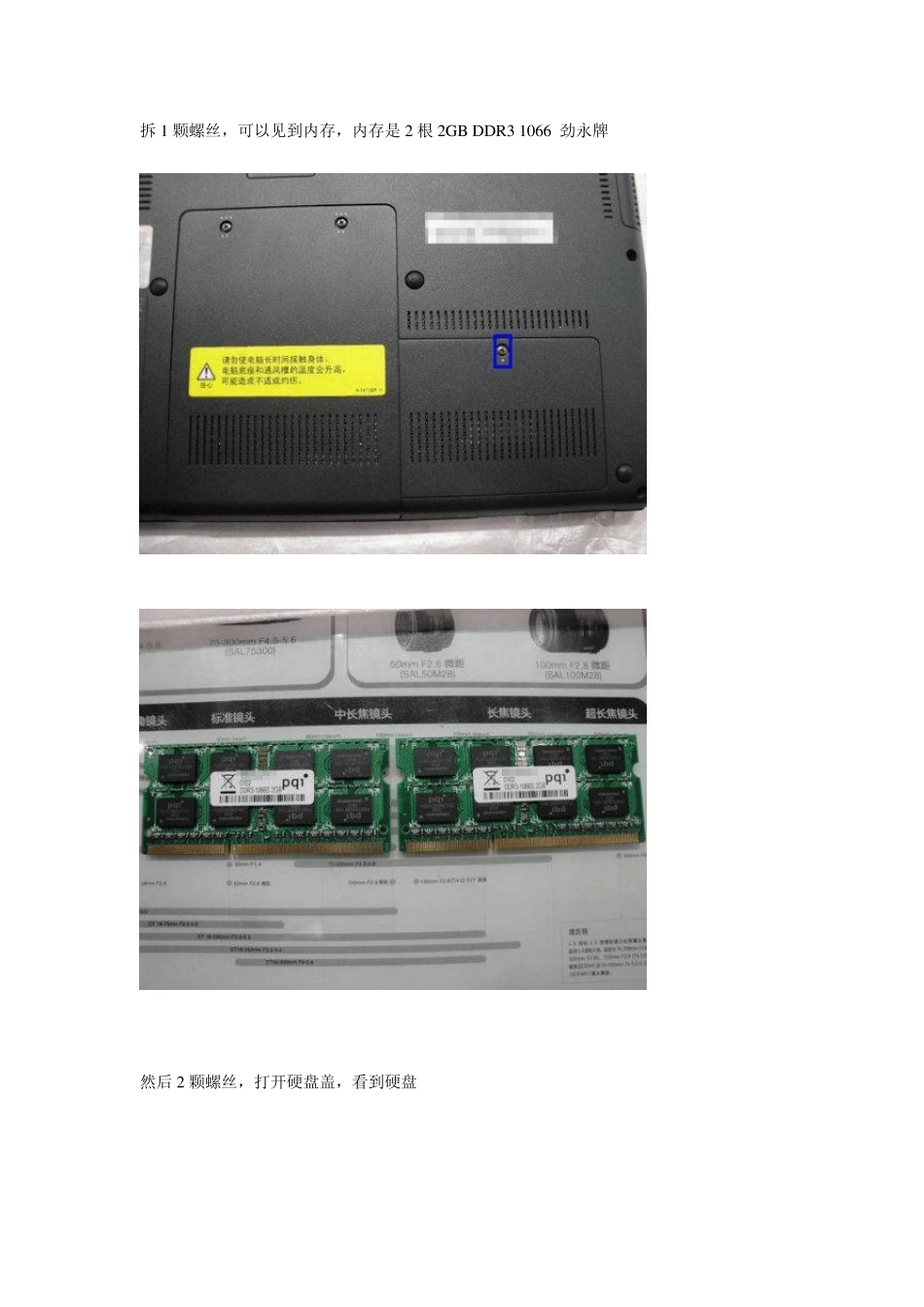型号:V PCS118EC/B 这型号就是SR 系列的后期产品,外观布局都和SR 类似。现在的SONY 电脑大部分都是从后面拆开。 机器上面都有提示的,非常好拆了,现在 SONY 机器比以前好拆多了。 拆1 颗螺丝,可以见到内存,内存是 2 根 2GB DDR3 1066 劲永牌 然后 2 颗螺丝,打开硬盘盖,看到硬盘 固定硬盘的螺丝有3 颗(红圈注明),提示3 个点的2 颗螺丝卸下,可以把光驱取出(蓝圈注明) 卸下硬盘,光驱,我们可以看到硬盘是 TOSHIBA 320GB 菲律宾制造 光驱型号:AD-7930H 2009.12.22 马来西亚生产 然后是键盘了,和此前的键盘设计几乎是一样的,CW 系列一样,1 颗螺丝藏在盖子里面;CS,CR 等都是3 颗螺丝固定键盘。有经验的人一下就知道怎么操作。 卸下 3 颗螺丝(红线标明),然后顶一下键盘(蓝圈标明),键盘就起来了。 拆下键盘后,我们再来看电脑正面 把背面剩下的 17 颗螺丝全部拆掉(注意硬盘处的 4 颗螺丝,E 型接口处隐藏了 1 颗螺丝) 把后盖掀起,我们再看 底壳上也有几个地方可以继续拆 我们可以看几处细节情况 再看主机了,按照上面的提示,5 颗螺丝可以拆下风扇,细看风扇,是Panasonic 的。 自从SONY CS 系列风扇开始出问题后,SONY 电脑上面的TOSHIBA 风扇就很少出现了。绝大部分都是 Panasonic 的。之前都是用日系列的产品,可能是和 TOSHIBA 关系蛮好的。日系列产品互相支持。 再看主板 要拆主板还要先把主板上面的一块小板子拆掉,按照那小板子上面箭头的提示把相关的9颗螺丝卸下,正面要把无线网卡的线拔掉 这种无线网卡是新的,Intel Centrino 6200 这块小板上面有E 型接口,我们可以称它为E 口板。E 口板上面有2 个 USB 接口,网口,无线网卡,电池接口。这块E 口板非常重要,相信如果没有这块小板,电脑肯定无法开机 拆下E 口板,我们再来看电脑 这下我们就可以拆主板了,主板上面有3 颗螺丝,但是正面还有1 颗螺丝。当然正反两面和主板连接的线要拔掉。具体分布如下: 拆下主板后,我们再看主板和机器 主板拆完后,感觉就大功告成了。身上就没有压力了。下一个我们要拆的可以是触摸板,触摸板上面有 4 颗螺丝固定 如果卸下 2 颗黑螺丝,可以把指纹单独取出 电路板拆下后,触摸板就没有意义再操作了 那就轮到机器上面了。我们可以先把机器的 2 个轴取出,卸下一边 1 颗大螺丝 我们再看机器上部被分开来的样子 下部分还剩电源接口和...